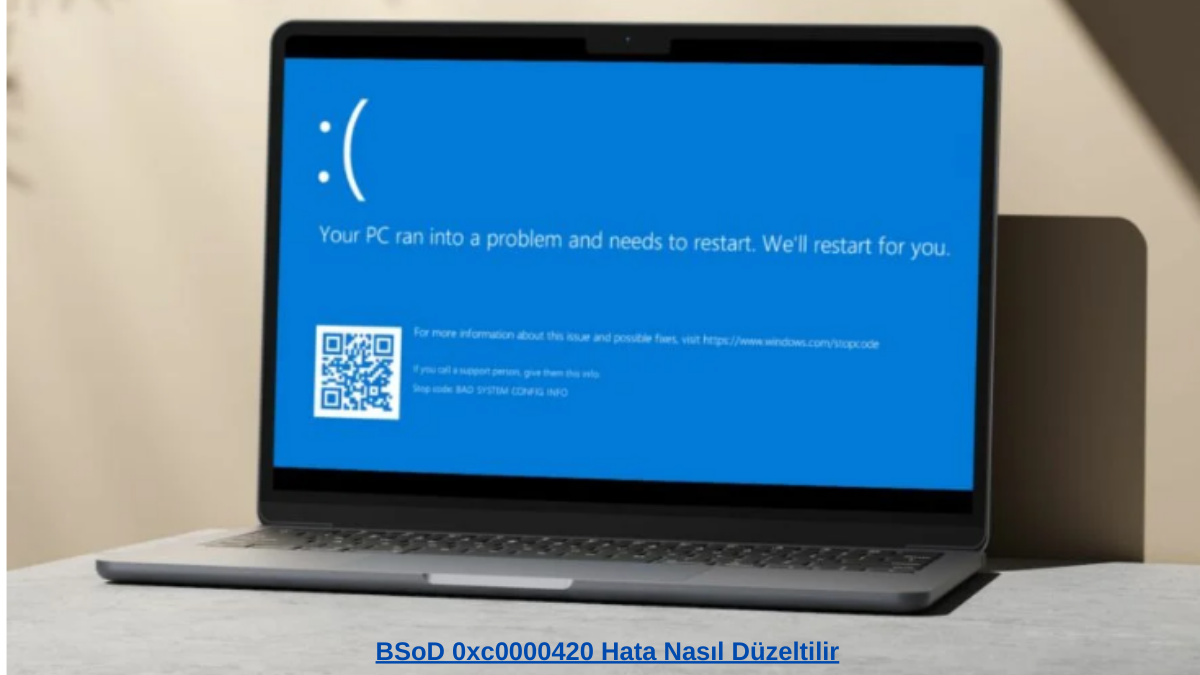Windows’taki BSoD 0xc0000420 hata kodu, bilinmeyen bir yazılım istisnasını belirten bir BSoD türüdür. Bu hata, bir uygulamayı çalıştırmayı denediğinizde ancak açmak yerine sisteminiz çöktüğünde ortaya çıkar.
BSoD hatasının kesin nedeni değişiklik gösterebilir ancak bozuk veya uyumsuz yazılımların yanı sıra bellek bozulması veya sürücü sorunları gibi sorunlarla da ilgili olabilir.
0xc0000420 hatasını nasıl düzeltirim?
Düzeltme işlemlerini 5 adımda size göstermekteyiz. İşlem detaylarını kontrol etmeniz yeterli olacaktır.
1. Sorunlu uygulamayı kaldırın
1.Görev Çubuğundaki Başlat Menüsü simgesine basın ve Ayarlar’a tıklayın.
BSoD 0xc0000420 Hata Çözümleri
2.Sol bölmedeki Uygulamalar’a tıklayın, ardından sağ bölmedeki Uygulamalar ve özellikler’i seçin.
BSoD 0xc0000420 Hata Çözümleme
Söz konusu uygulamayı arayın, üç elipsi tıklayın ve Kaldır’ı seçin.
Kaldırma işleminden sonra, tüm yazılım bileşenlerinden tamamen kurtulmak için yazılım artıklarını temizleyin. Hala buradayken, bilgisayarınızın RAM ve sabit disk gibi donanım bileşenlerinin düzgün çalıştığından emin olun.
Arızalı donanım aynı zamanda sistem çökmelerine de neden olabilir. Bellek testi gibi donanım testlerini gerçekleştirmek için yerleşik tanılama araçlarını veya üçüncü taraf yazılımları kullanın. Sorun devam ederse sisteminizin yeni yazılımla uyumlu olduğundan emin olmak için işletim sistemi ve sürücü güncellemelerini kontrol edin.
2. DISM ve SFC taramalarını çalıştırın
1.Başlat Menüsü simgesine basın, arama çubuğuna cmd yazın ve Yönetici olarak çalıştır’ı tıklayın.
BSoD 0xc0000420 Hata Kodu
2.Aşağıdaki komutları yazın ve Enter her birinin ardından tuşuna basın: DISM.exe /Online /Cleanup-Image /Restorehealth sfc /scannow
3. Virüs taraması yapın
1.tuşuna basın Windows, Windows Güvenliği’ni arayın ve Aç’ı tıklayın.
2.Virüs ve tehdit koruması’nı seçin.
5 Adımda BSoD 0xc0000420 Hata
3.Ardından Mevcut tehditler altında Hızlı tarama’ya basın.
4.Herhangi bir tehdit bulamazsanız Hızlı taramanın hemen altındaki Tarama seçeneklerine tıklayarak tam tarama gerçekleştirmeye devam edin.
5.Bilgisayarınızda derin bir tarama gerçekleştirmek için Tam tarama’yı ve ardından Şimdi tara’yı tıklayın.
6.İşlemin bitmesini bekleyin ve sisteminizi yeniden başlatın.
0xc0000420 hatası bozuk bir kurulumdan kaynaklandığından, kötü amaçlı yazılımın bilgisayarınıza gizlice girip girmediğinden asla emin olamazsınız. Emin olmak için kapsamlı bir tarama yapın.
Ayrıca kendilerini kamufle eden ve Windows’un yerleşik güvenlik aracını atlayanları yakalamak için güvenilir bir antivirüs programı çalıştırabilirsiniz. Örneğin, ESET Internet Security, sisteminizde derinlemesine bir tarama yapmanıza ve sorununuza neden olabilecek kötü amaçlı yazılımları tanımlamanıza olanak tanır; bunu kolayca kaldırabilir ve ardından gerçek zamanlı tarama ve koruma özellikleriyle bilgisayarınızı güvende tutabilirsiniz.
4. Temiz önyükleme gerçekleştirin
1.Tuşa basın Windows, msconfig yazın ve Sistem Yapılandırmasını açın.
2.Hizmetler sekmesine geçin ve Tüm Microsoft hizmetlerini gizle seçeneğini seçin.
3.Tümünü devre dışı bırak düğmesine tıklayın ve ardından değişiklikleri kaydetmek için Uygula düğmesine basın.
BSoD 0xc0000420 Hata
4.Geri dönün ve Başlangıç sekmesine tıklayın, Görev Yöneticisini Aç’ı seçin ve ardından Tamam’a tıklayın.
5.Görev Yöneticisinin Başlangıç sekmesinde, tüm Etkin başlangıç öğelerini devre dışı bırakın.
6.Görev Yöneticisini kapatın ve bilgisayarınızı yeniden başlatın.
5. Sistem Geri Yükleme işlemini gerçekleştirin
1.Windows tuşuna basın, Denetim Masası yazın ve Aç’ı tıklayın.
2.Görüntüleme ölçütü olarak Büyük simgeler’i seçin ve Kurtarma’ya tıklayın.
3.Sistem Geri Yüklemeyi Aç öğesine tıklayın.
4.Farklı bir geri yükleme noktası seç’i seçin ve İleri’ye tıklayın.
5.Şimdi geri yükleme noktasını seçin ve İleri’ye tıklayın.
6.Önceki ayarları geri yüklemek için Son’a tıklayın; Windows yeniden başlatılacaktır.
Sistem geri yükleme için ilgili siteden detayları kontrol edebilirsiniz.
Sistem geri yükleme işlemlerinde sorun yaşanılmakta ise sıfırlama ve formatlama işlemleri yapılabilir.
Format işlemi için en az 8 yada 16 GB Flash bellek ile Windows 11 iso dosya kurulumunu web sitesinden indirme yaparak işlemlerinize devam edebilirsiniz.
Çoğu kullanıcı, sorunun yeni yazılım veya sürücüler yüklendikten sonra başladığını bildirdiğinden, Sistem Geri Yükleme, son değişiklikleri geri alabilir ve sistem kararlılığının geri kazanılmasına yardımcı olabilir.
Sağladığımız tüm çözümler 0xc0000420 hatasını çözmek için harika başlangıç noktaları olsa da kesin bir çözüm garanti etmez. Öte yandan otomatik bir BSoD düzeltici, bu ve 0x00000023 hatası gibi diğer hataların zahmetsizce düzeltilmesini garanti edebilir.
İlişkili makaleler;